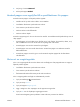HP TopShot LaserJet Pro M275 User Guide
6. Välj en typ i listrutan Material.
7. Klicka på knappen Utskrift.
Använd papper som uppfyller HP:s specifikationer för papper
Använd ett annat papper om följande problem uppstår:
●
Utskriften är för ljus eller verkar urblekt i vissa områden.
●
Tonerfläckar förekommer på de utskrivna sidorna.
●
Toner smetas ut på de utskrivna sidorna.
●
Utskrivna tecken verkar felformade.
●
Utskrivna sidor är böjda.
Använd en papperstyp och -vikt som skrivaren har stöd för. Använd dessutom följande riktlinjer när du
väljer papper:
●
Använd papper av bra kvalitet som är fritt från revor, hack, fläckar, lösa partiklar, damm, veck,
hål och häftklamrar och se till att det inte har skrynkliga eller vikta kanter.
●
Använd papper som inte har använts för tryck tidigare.
●
Använd papper som är avsett för laserskrivare. Använd inte papper som endast är avsett för
bläckstråleskrivare.
●
Använd inte papper som är för grovt. Om du använder mjukare papper får du oftast bättre
utskriftskvalitet.
Skriva ut en rengöringssida
Skriv ut en rengöringssida för att ta bort damm och överflödig toner från pappersbanan om något av
följande problem uppstår:
●
Tonerfläckar förekommer på de utskrivna sidorna.
●
Toner smetas ut på de utskrivna sidorna.
●
Återkommande märken förkommer på de utskrivna sidorna.
Skriv ut rengöringssidan med hjälp av nedanstående procedur.
1.
Tryck på Inställningar
på startskärmen.
2. Tryck på menyn Service.
3. Tryck på knappen Rengöringssida.
4. Lägg i vanligt brev- eller A4-papper när du uppmanas att göra det.
5. Tryck på OK när du vill påbörja rengöringsprocessen.
Ett ark matas långsamt genom produkten. Kasta sidan när processen har slutförts.
SVWW
Förbättra utskriftskvaliteten
165